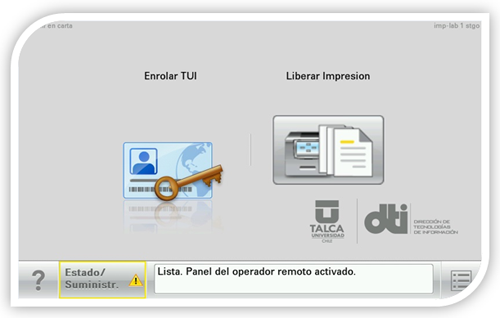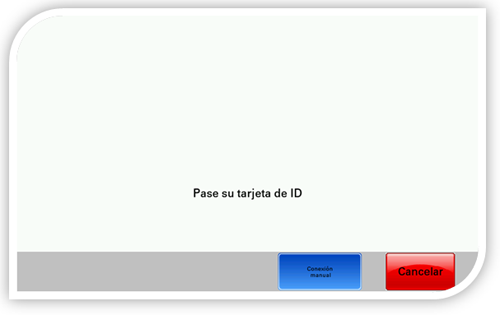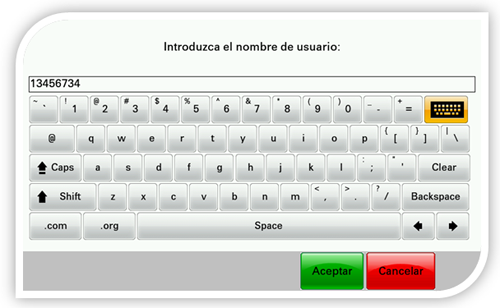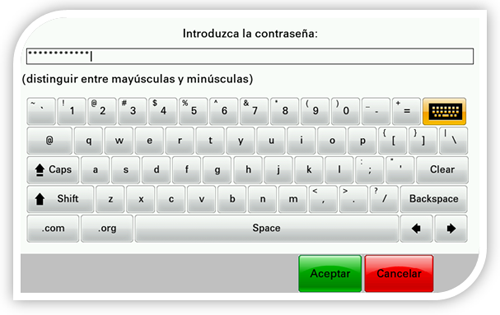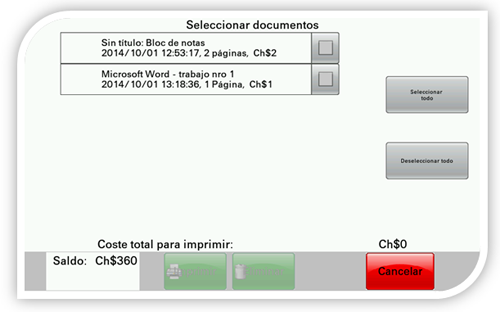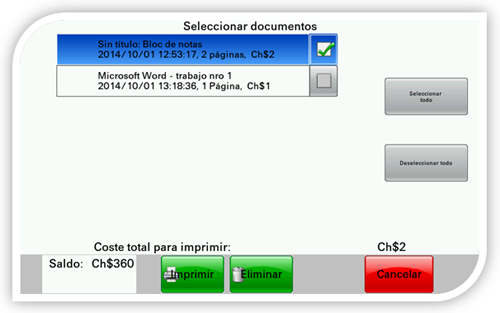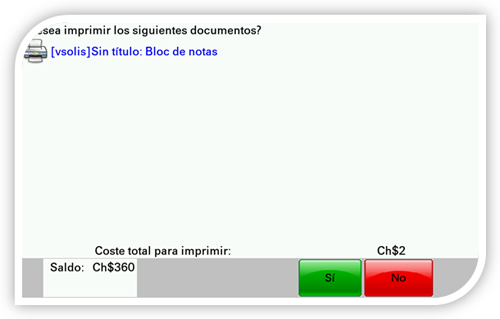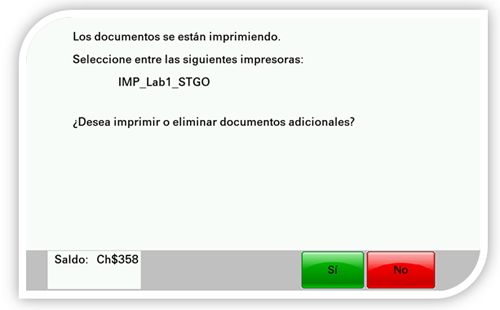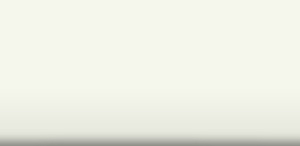


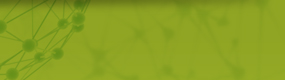

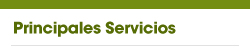
| ..: Sistema de Impresión / Manual Uso
Sistema de Impresión: manual de uso El sistema de impresión cuenta con dos opciones para su uso, el cual el usuario puede seleccionar dependiendo de lo que desea realizar. Las opciones son:.
Para liberar impresiones debe seleccionar la opción "Liberar Impresión", ver Figura Nº1.
Luego aparecerá la pantalla para liberar impresiones. El usuario puede liberar de dos formas:
En la primera opción sólo debe hacercar su credencial TUI al lector de la tarjeta que está ubicaco al costado izquierdo de la impresora y luego seguir el desde el Paso 3 de la conexión manual.
Conexión manual Paso 1. Selección impresión manual Paso 2. Autenticación de usuario
Paso 3. Listado de archivos a imprimir
Paso 4. Selección de archivo(s) a imprimir
Paso 5. Confirmar archivo(s) a imprimir
Si presiona el botón SI (verde) se enviará a imprimir los documentos seleccionados y se descontará del total del costo de impresión a tu saldo. Ver Figura Nº 8. Adicionalmente se muestra una pantalla indicando que los documentos se están imprimiendo y el saldo resultante después de imprimir los archivos. Ver Figura Nº 8.
|